- Pada jendela Tabs, peserta didik perlu melakukan penyesuaian pengaturan lebar yang akan diisi titik-titik pada kolom Tabs Stop Position
- Masih di jendela yang sama, pilih Right pada menu Alignment
- Selanjutnya, pilih bentuk yang ingin peserta didik gunakan. Karena ini merupakan cara membuat titik-titik daftar isi, maka pilih opsi kedua (….)
- Klik 'set' untuk menyimpan pengaturan jendela Tabs
- Klik ‘OK’ untuk menutup jendela Paragraph
Pengaturan Right Tab titik-titik telah dibuat.
Setelahnya bisa mulai melakukan penomoran pada masing-masing bab dan sub-bab daftar isi.
Langkah-langkahnya:
- Letakkan kursor di bagian paling kanan teks daftar isi. Misalnya, A. Pendahuluan(x), letakkan kursor di samping huruf n atau pada tanda x
- Untuk membuat titik-titik, cukup tekan tombol Tab pada keyboard dan otomatis akan menyesuaikan Right Tab yang sudah dibuat sebelumnya.
- Berikan nomor halaman sesuai dengan teks yang ada pada keseluruhan dokumen Microsoft Word.
Baca Juga: Cara Membuat Titik-titik Secara Otomatis Dalam Membuat Daftar Isi
| Penulis | : | Aullia Rachma Puteri |
| Editor | : | Nita Febriani |
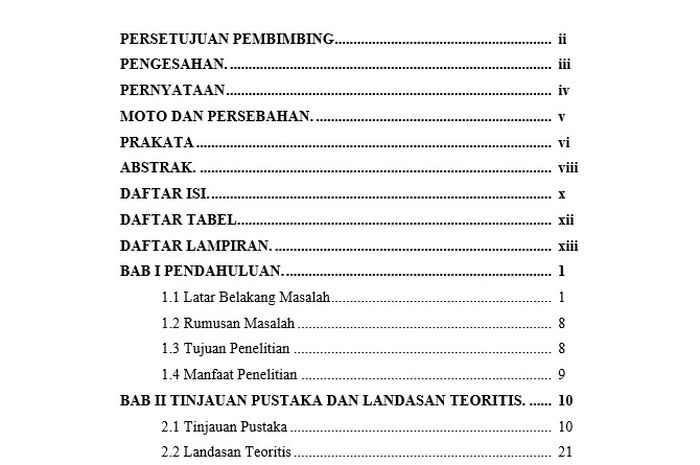
KOMENTAR